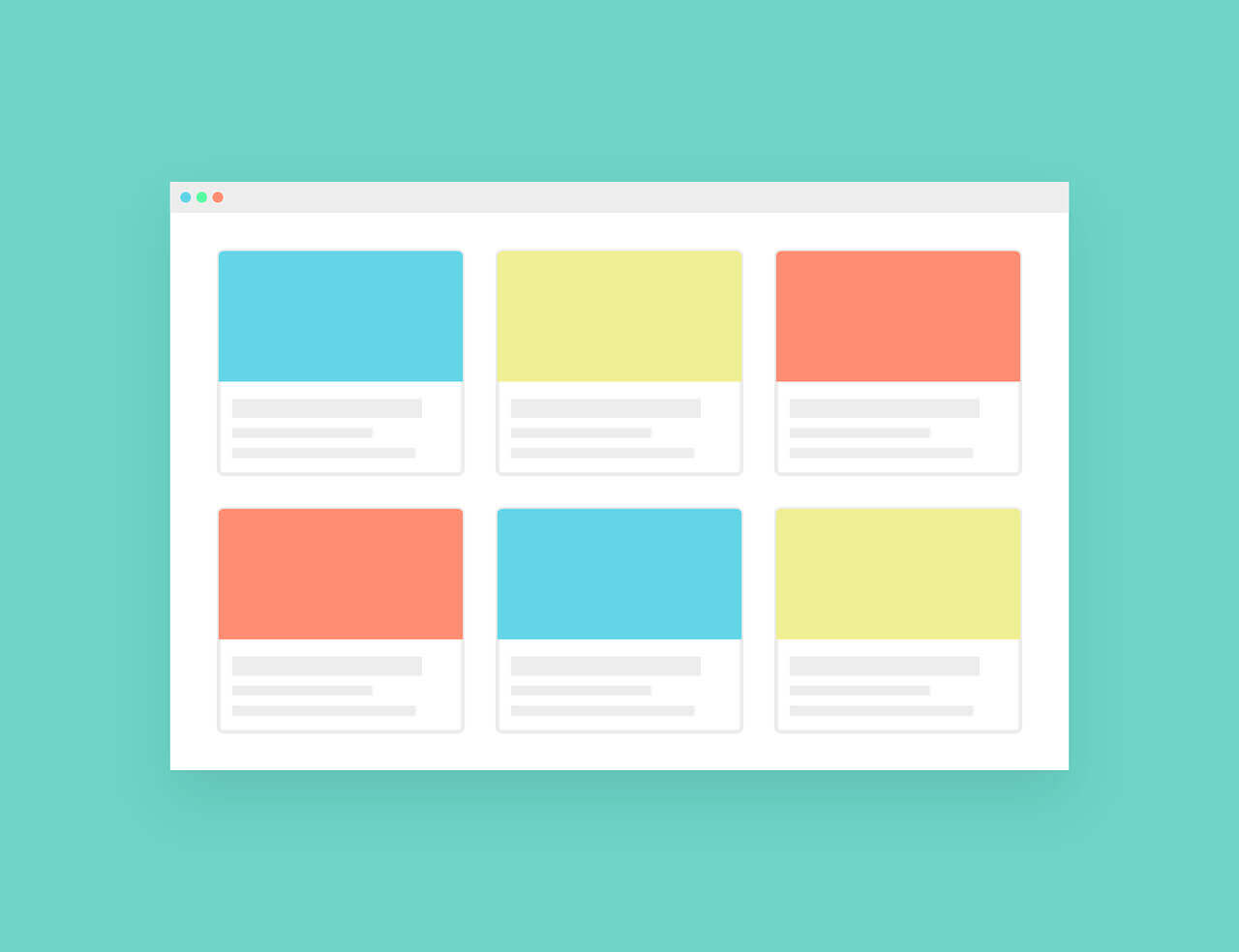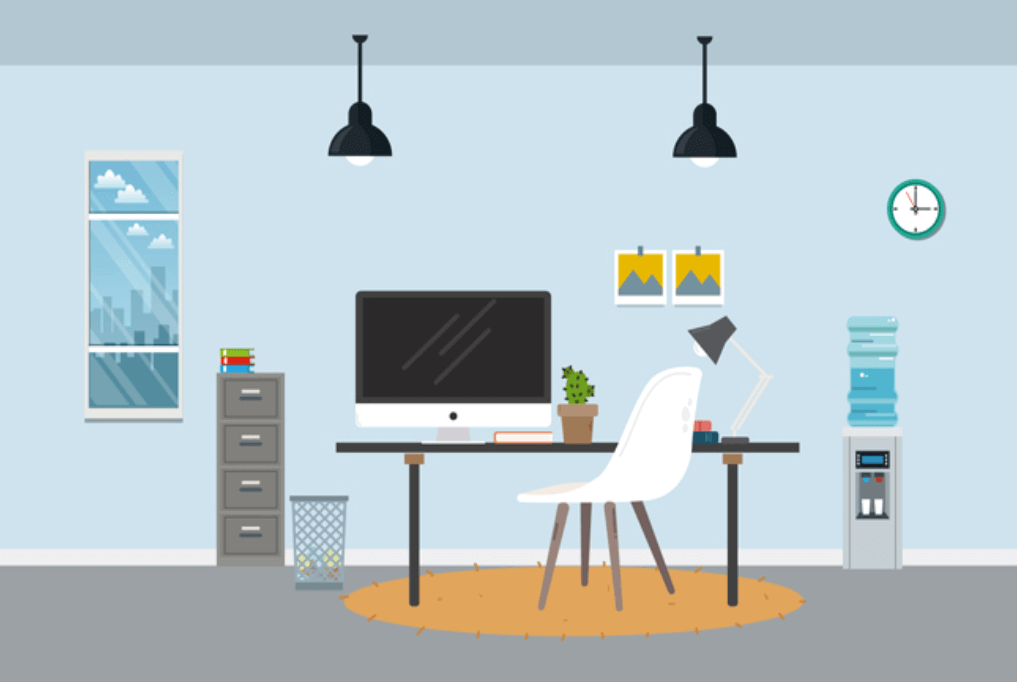悠悠楠杉
Python如何操作PowerPoint?python-pptx库详解,python 操作ppt
在数字化办公时代,每天仍有数百万职场人重复着机械的PPT操作。作为Python开发者,当我第一次用20行代码完成同事3小时的手工操作时,真切感受到自动化带来的震撼。本文将带你深入python-pptx库,解锁PPT操作的新姿势。
一、为什么选择python-pptx?
与VBA宏相比,python-pptx具有三大优势:
1. 跨平台支持:Windows/Mac/Linux全兼容
2. 可集成性:能与Pandas/Matplotlib等库无缝协作
3. 批处理能力:轻松处理上百个PPT文件
二、环境搭建与基础操作
python
pip install python-pptx # 安装库
from pptx import Presentation
prs = Presentation() # 创建空白演示文稿
titleslide = prs.slidelayouts[0] # 获取标题版式
slide = prs.slides.addslide(titleslide)
slide.shapes.title.text = "2023年度报告"
prs.save('report.pptx') # 保存文件
三、核心功能实战
1. 智能模板生成
python
def create_template(output_path):
prs = Presentation()
# 添加6种常用版式
for layout in prs.slide_layouts[:6]:
slide = prs.slides.add_slide(layout)
# 自动添加占位文本
for shape in slide.shapes:
if shape.is_placeholder:
shape.text = f"请在此输入{shape.placeholder_type}"
prs.save(output_path)
2. 动态图表插入
结合Matplotlib实现数据可视化:python
import matplotlib.pyplot as plt
from io import BytesIO
plt.plot([1,2,3,4], [10,20,15,25]) # 生成图表
imgstream = BytesIO()
plt.savefig(imgstream, format='png') # 转为二进制流
slide.shapes.addpicture(imgstream, left, top, width, height)
四、高级应用技巧
1. 批量替换文本
使用正则表达式实现智能替换:python
import re
for slide in prs.slides:
for shape in slide.shapes:
if shape.hastextframe:
textframe = shape.textframe
textframe.text = re.sub(r'{date}', '2023-12-31', textframe.text)
2. 智能样式调整
python
from pptx.util import Pt
from pptx.dml.color import RGBColor
for paragraph in text_frame.paragraphs:
paragraph.font.name = '微软雅黑'
paragraph.font.size = Pt(14)
paragraph.font.color.rgb = RGBColor(0x42, 0x24, 0xE9) # 十六进制颜色
五、企业级解决方案
在某电商公司的实际案例中,我们开发了自动化报告系统:
1. 从MySQL读取销售数据
2. 用Pandas进行数据清洗
3. 自动生成20页可视化报告
4. 通过企业微信自动推送
该系统将原本3人天的工作缩短至15分钟执行完成。
六、性能优化建议
- 处理大型PPT时使用
with语句管理内存 - 批量操作时先收集所有修改再一次性写入
- 避免频繁调用
save()方法
结语
python-pptx只是办公自动化的一个起点。当你能用Python理解PPT的XML底层结构时,将会打开更广阔的天地。建议从每日重复的PPT任务开始,逐步构建自己的自动化工作流,你会发现编程带来的效率提升远超想象。
作者经验:开发过200+页的自动化报告系统,通过python-pptx与Jinja2模板结合,实现复杂业务场景的文档自动化生成。